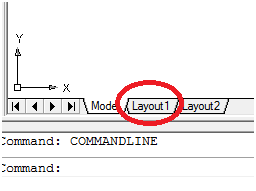
2. Tekan CTRL+A untuk menyeleksi semua isi yang ada
dalam Layout1 kemudian tekan Del.
3.
Klik kanan pada Tab Layout1 dan pilih menu Page
Setup Manager
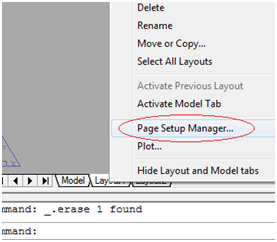
4. Kemudian klik pada tombol Modify.
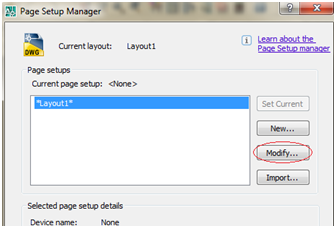
5. Settinglah Nama Printer, Ukuran Kertas dan Orientasi
kertas yang akan digunakan, kemudian klik tombol OK.
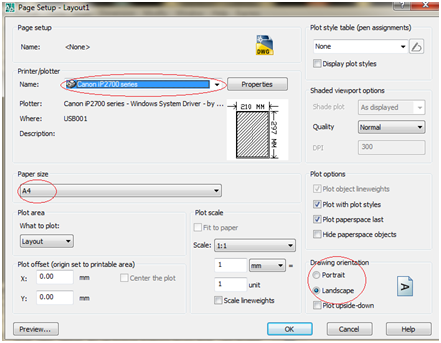
1. Ketik perintah Make Viewport dengan menekan
huruf MV keyboard kemudian Enter 2 kali.
2.
Maka akan terbentuk SATU viewport saja dalam satu kertas.
3. Tekan CTRL+A
kemudian tekan DEL untuk menghapus
isi dalam Layout.
4. Ketik lagi perintah MV kemudian Enter dan
masukkan Angka 4 kemudian Enter 2 kali.
5. Maka akan terbentuk EMPAT viewport dalam satu kertas.
** Angka 4 dapat diubah 2 atau 3.
1. Tampilkan Toolbar Viewports dengan cara klik
kanan pada daerah Icon Draw/Modify kemudian pilih Viewports.
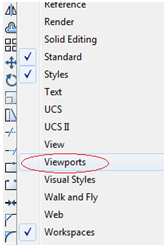
2. Kemudian
pilih skala pada Toolbar Viewport dengan skala 1:100 kemudian kita tekan tombol
ESC yang ada pada ujung kiri atas Keyboard

0 komentar:
Post a Comment